Windows 10 PC'de Çocuklar için Ekran Süresi nasıl kısıtlanır
2 dk. okuman
Yayınlandı
MSPoweruser'ın editör ekibini ayakta tutmasına nasıl yardımcı olabileceğinizi öğrenmek için açıklama sayfamızı okuyun. Daha fazla


Çocukların teknolojiyle geçirdikleri zamanı kısıtlamak her zaman iyi bir fikirdir. Microsoft, dizüstü bilgisayarda daha fazla zaman harcamamaları için ebeveynlerin çocuklarının ekran başında kalma süresini ayarlamalarına izin veriyor. Bu özellik, Windows 10 ailesi ayarlarının bir parçası olarak eklenmiştir ve kurulumu çok kolaydır.
Ancak, öncelikle aile ayarlarınızın güncel olduğundan ve çocuğunuzun hesabını eklediğinizden emin olmanız gerekir. Bunu kontrol etmek için Ayarlar>Hesaplar>Aile ve Diğer kişiler'e gidin. Çocuğun hesabının Ailem'de göründüğünden emin olun. Bunu yaparsanız, çocuk hesabında Ekran süresini ayarlamak için Aile ayarlarını çevrimiçi yönet'e tıklayın.
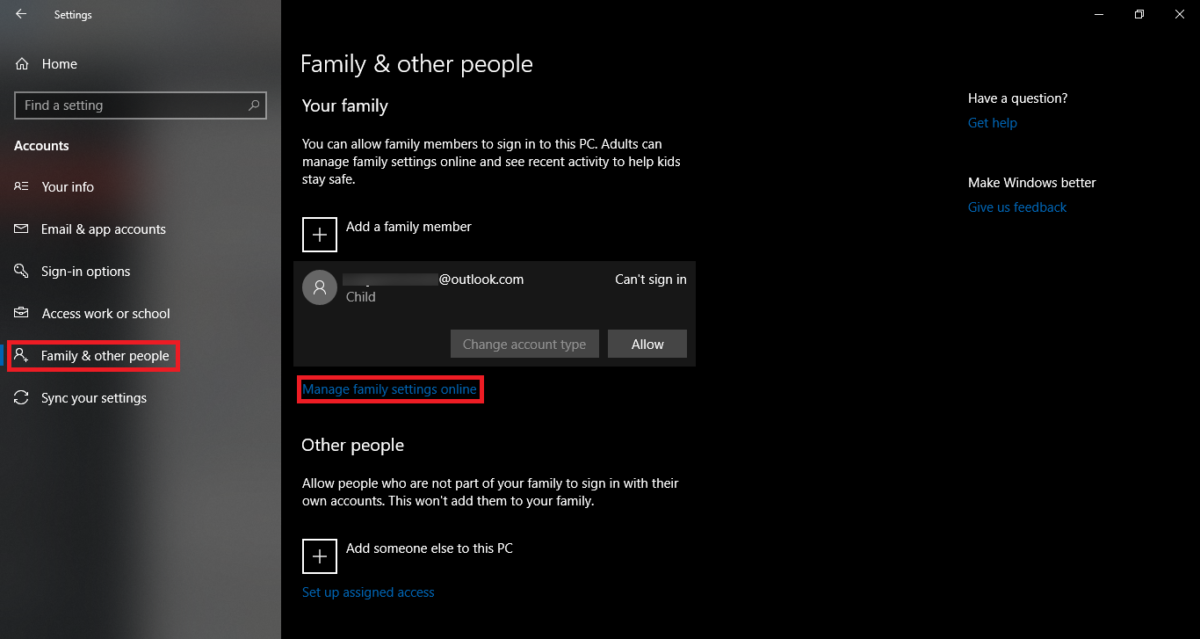
Hesabı yönetmek için hesabınızı (çocuğunuzun hesabını değil) kullanarak oturum açmanız gerekir. Tamamlandığında, çocuğunuzun hesabını en üstte “Aileniz” altında göreceksiniz. Buradan Mağaza'da para harcamak, Ekran süresi vb. gibi birkaç şeyi yönetebilirsiniz. Şimdilik Ekran süresi'ne tıklayın.
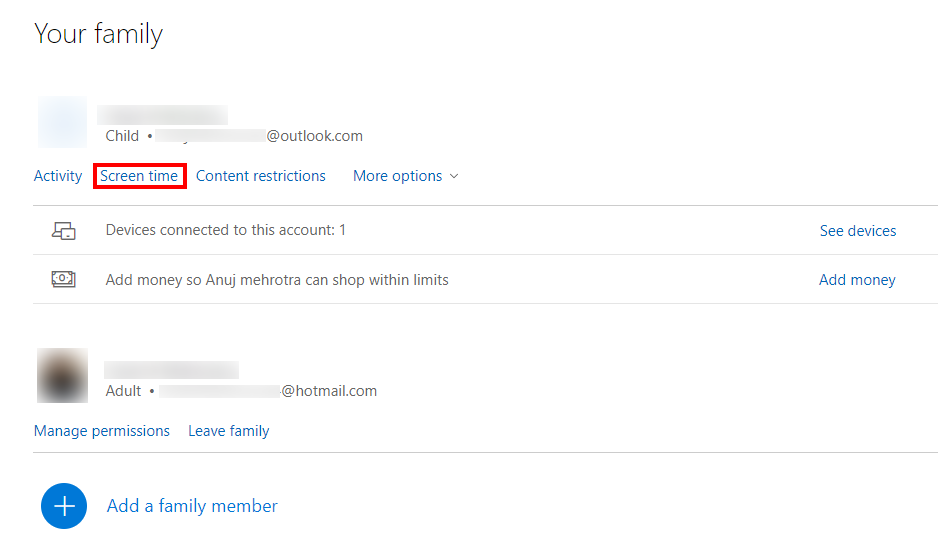
Ekran Süresi penceresi açıldığında, Xbox veya PC gibi Ekran süresini zorlamak istediğiniz farklı cihazları seçebileceksiniz. Ayrıca hem Xbox hem de PC için aynı ekran süresini ayarlayabilirsiniz. Şimdilik, "” geçiş yapın ve gün ve saat içeren bir tablo alacaksınız. Microsoft, kullanıcıların çocuğunuz için belirli zaman ve günler ayarlamasına izin verir.
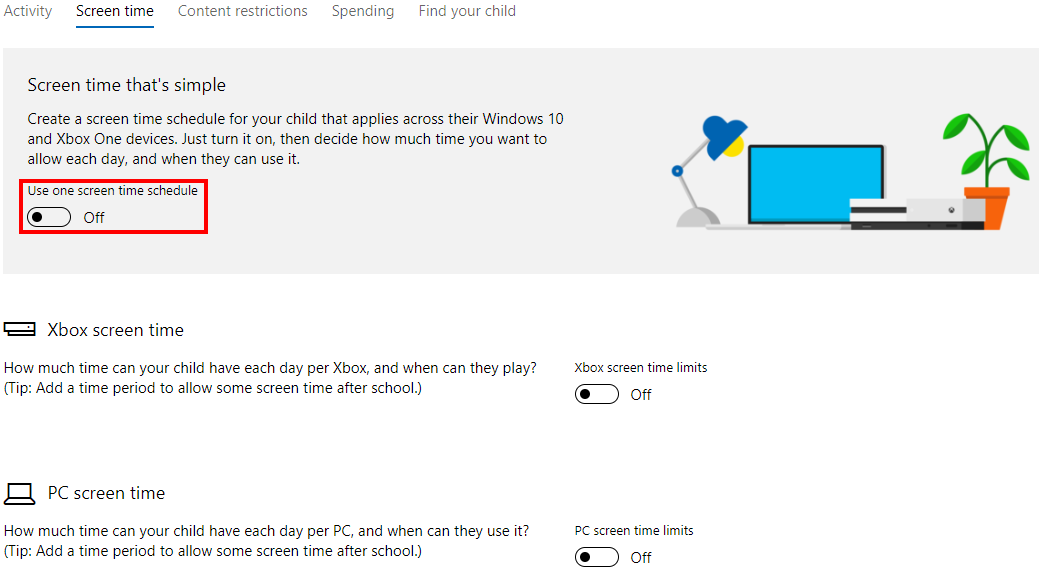
Ekran süresini belirtmek için, maksimum zamanlanmış'ı seçin ve ardından izin vermek istediğiniz süreyi tıklayın. Mesela ben Pazar günü 2 saati seçtim.
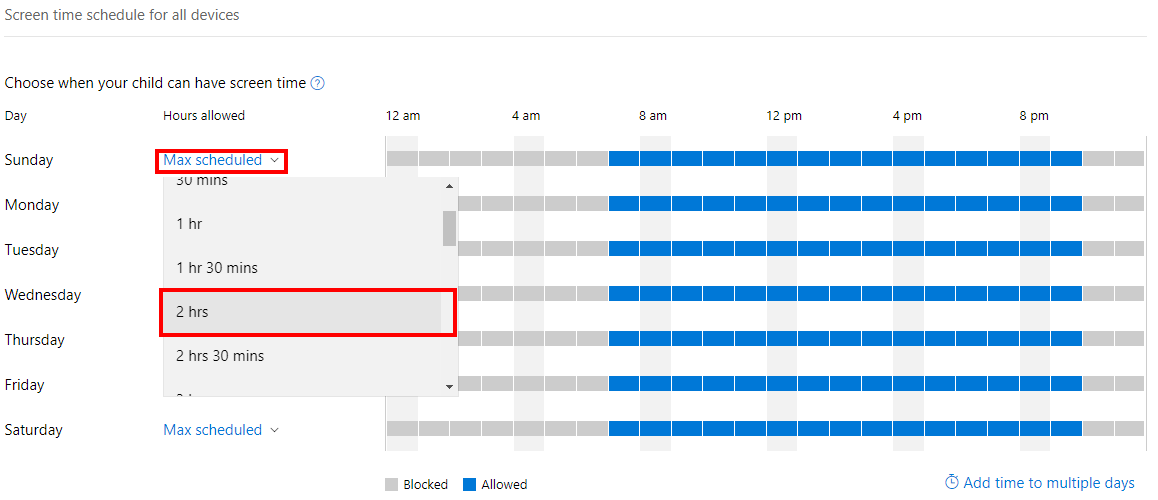
Bittiğinde, izin vermek istediğiniz tam zamanı belirtmek için zaman çizelgesine tıklayın. Örneğin, her biri 2 saatlik 1 slot seçtim. Tamamlandığında, yapılan değişiklikleri uygulamak için kaydet'e basın.
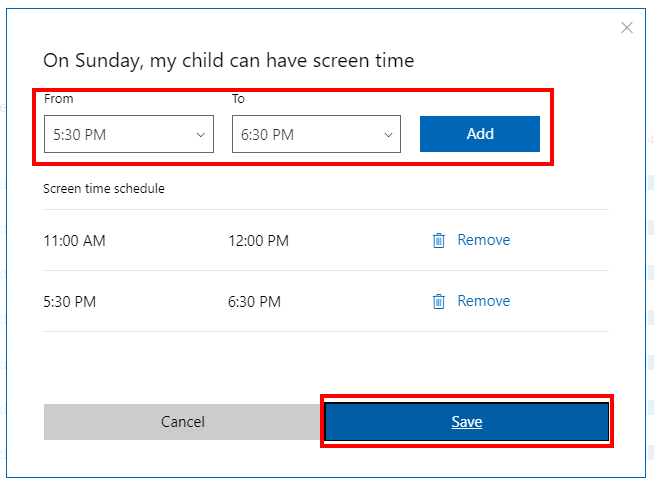
Şimdi işlemi tüm günler için tekrarlamanız gerekecek. Belirli bir zamanı birden fazla günde tekrarlamak istiyorsanız, birden fazla güne zaman eklemeyi de (sağ altta) seçebilirsiniz. Windows 10'da Ekran süresini bu şekilde belirlersiniz.









Kullanıcı forumu
0 mesajları